Google Drive se je zagnal z eno funkcijo manjka - možnost shranjevanja prilog Gmailu neposredno v račun Google Drive. No, zahvaljujoč Amit Agarwal, potem ko ste naredili nekaj dela, bodo vaše priloge samodejno shranjene v vaš Google Drive.
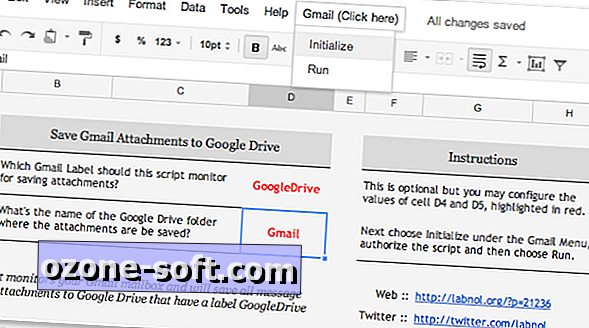
Proces zahteva, da kopirate dokument iz Amitovega računa Google Drive v svoj in mu dovolite, da spremlja vaš Gmailov račun. Nato boste morali ustvariti filter za Gmail, ki uporablja oznako GoogleDrive za katero koli e-pošto s prilogo, ki pride v mapo »Prejeto«. Če ne želite, da bi vsaka priloga shranili v račun Google Drive, lahko ustvarite filter za določene osebe, pri čemer morate vključiti zahtevo za prilogo.
Tukaj so celotne smernice:
1. Ob predpostavki, da ste prijavljeni v Google Račun, ustvarite kopijo tega lista v Google Dokumentih (zdaj Google Drive).
2. Odprite list in videli boste nov meni Gmail - kliknite Initialize in podelite potrebna dovoljenja. To je vaš list (glejte izvorno kodo) in svojih poverilnic ali podatkov ne delite z nikomer drugim.
3. Nato znova pojdite v meni Gmail in izberite Zaženi. Zaprite Googlov list in končali ste.
Zdaj, če ste malce skeptični glede tega, da dovolite naključni dostop do dokumentov do vašega Gmail računa, vas ne morem kriviti. Tudi jaz sem bil. Amit je, da bi odpravil strah pred ukradenimi gesli ali nepooblaščeno uporabo vaših podatkov, objavil tudi izvorno kodo (povezano z drugim korakom zgoraj) s skriptom, ki dejansko pošilja vaše priloge v Google Drive. Vse, kar scenarij počne, ostane v vašem Google računu. Z drugimi besedami, vaši podatki in poverilnice se nekje ne pošljejo oddaljenemu strežniku.
Nadaljuj, vsaki dve minuti bo skript spremljal vaše oznake in povlekel vse potrebne priloge v mapo, ki se imenuje Gmail v vašem računu Google Drive.
Vsi niso preklopili na Google Drive, zato, če iščete način samodejnega shranjevanja prilog v račun Dropbox ali Box, si oglejte videoposnetek Attachment.me
(Prek: LifeHacker)








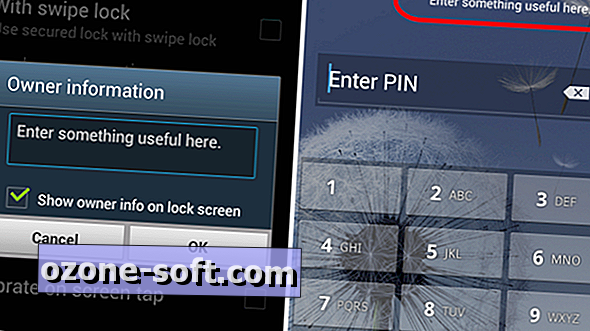


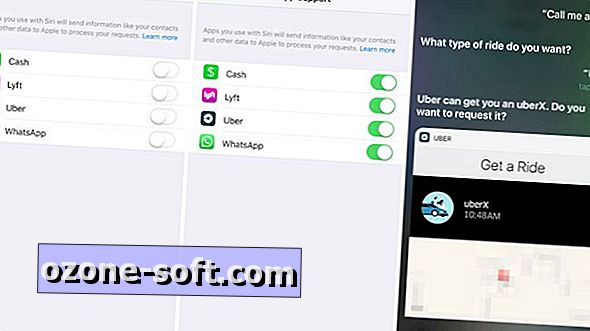

Pustite Komentar